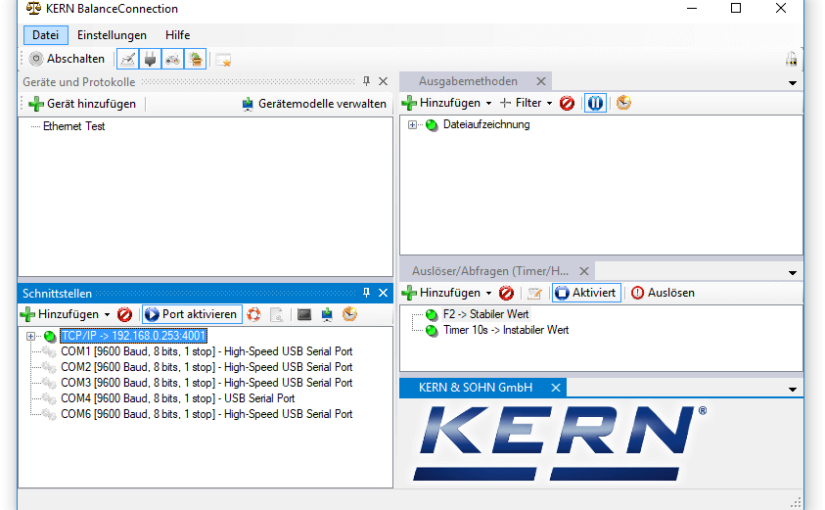Was ist der Datenlogger A&D AD-1688?
Eine Waage zur Datenerfassung ständig mit einem Computer zu verbinden, ist manchmal keine praktikable Lösung. Der kompakte Datenlogger AD-1688 von A&D stellt in solchen Fällen eine interessante Alternative dar: Zunächst wird er über die RS-232-Schnittstelle mit einer Waage verbunden und speichert das Gewicht (falls gewünscht mit einer laufenden Nummer, Datum und Uhrzeit). Später wird er einfach an einen USB-Port am Computer angeschlossen, um auf die Daten zuzugreifen. Die vom AD-1688 erstellte CSV-Datei kann in Excel und anderen Anwendungen geöffnet werden.
Unser Video zeigt dies im Detail:
Hier können Sie eine Beispieldatei herunterladen, die wir mit einer A&D FX-300i-Laborwaage erstellt haben. Auf Computern mit Regionseinstellung „deutsch“ lässt sich diese direkt in Excel öffnen:
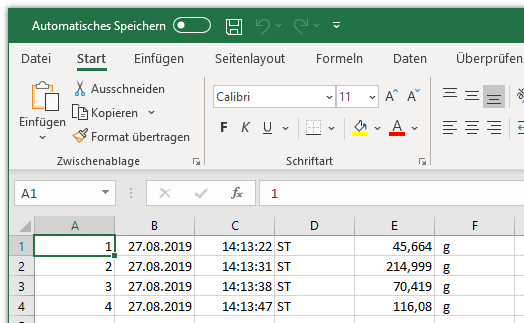
Funktioniert der Datenlogger auch mit Waagen anderer Hersteller?
Manchmal, aber er funktioniert nie so gut wie mit Waagen von A&D. In unseren Tests sind die folgenden Probleme aufgetreten.
Steckverbinder und Steckerbelegung

Dem Datenlogger liegen passende Kabel für (fast) alle Waagen von A&D bei. Am DE9-Steckverbinder verwendet er die Pins 2 (RxD), 5 (GND) und 6 (DSR), wobei letzterer nicht unbedingt erforderlich ist. Zum Anschluss an Waagen anderer Hersteller benötigen Sie ggf. Adapter wie „Gender Changer“ (Amazon Affiliate Link) oder Nullmodemadapter (Amazon Affiliate Link) oder müssen ein spezielles Kabel erstellen:

Stromversorgung über die RS-232-Schnittstelle
Die RS-232-Spannungspegel sind eigentlich genau festgelegt. Dennoch liefern die Schnittstellen mancher Waagen nicht die zum Betrieb des AD-1688 erforderliche Spannung. An einer Kern DE-Paketwaage hat sich der Datenlogger z.B. gar nicht erst eingeschaltet:

Mögliche Schäden
Manche Waagen verwenden einige Pins nicht für die RS-232-Schnittstelle, sondern zur Spannungsversorgung von Peripheriegeräten wie Signalleuchten oder Barcodescannern. Diese Pins dürfen nicht mit dem AD-1688 verbunden werden!
Schnittstellenparameter
Die Einstellungen für die Baudrate, Anzahl der Datenbits und Parität müssen an der Waage und am Datenlogger übereinstimmen, da die Geräte sonst nicht kommunizieren können. Bei der Verwendung des AD-1688 mit Waagen von A&D müssen Sie sich hierüber keine Gedanken machen, da nahezu alle Waagen dieses Herstellers die Standardeinstellung des Datenloggers verwenden (2400 bps, 7 Datenbits, Parität „even“).
An Waagen anderer Hersteller werden Sie die Schnittstellenparameter ändern müssen. Der AD-1688 unterstützt generell folgende Einstellungen:
Bitrate: 600, 1200, 2400, 4800, 9600, 19200.
Datenbits/Parität: 7 even, 7 odd, 8 none.
Line Terminator (Endzeichen)
Der Datenlogger erwartet, dass jede von der Waage gesendete Zeile mit Carriage Return (0x0D) und Line Feed (0x0A) beendet wird (siehe A&D Datenformat). Andernfalls wurden die Daten in unseren Tests nicht gespeichert.
Gewicht und Einheit in einer Spalte
Wenn Ihre Waage nach dem Gewicht auch die Einheit sendet (z.B. 12 kg), wird diese vom AD-1688 nicht getrennt gespeichert. Der Datenlogger kann Gewichtswerte nur dann von der Einheit trennen, wenn die Daten im A&D-Format gesendet werden. Bei anderen Formaten müssen Sie den Import-Assistenten Ihrer Tabellenkalkulation nutzen, um Messwert und Einheit zu trennen.
Mit Excel geht dies am einfachsten, wenn Sie die .CSV-Datei vor dem Öffnen in eine .TXT-Datei umbenennen. Sie können hier mit einem Rechtsklick eine umbenannte Beispieldatei herunterladen, die wir mit dem AD-1688 und einer Ohaus Catapult 5000-Paketwaage erstellt haben*. Im Textkonvertierungs-Assistenten müssen Sie zunächst die folgenden Schritte durchführen:
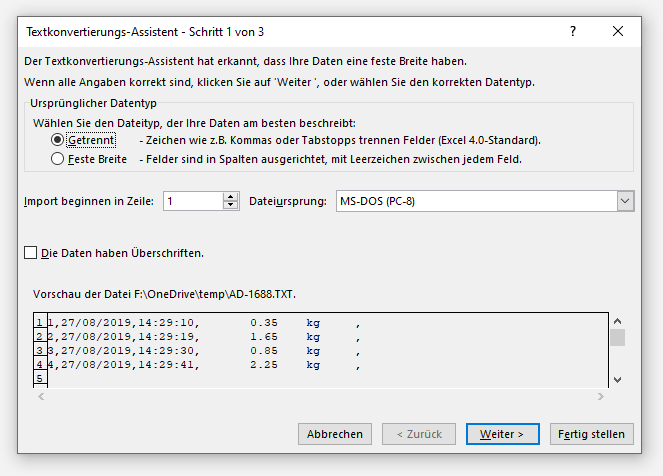
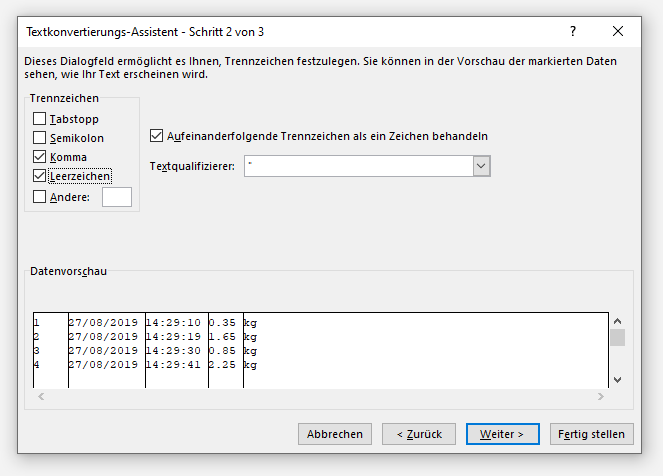
Zahlen mit Punkt als Dezimaltrennzeichen
Bei Waagen von A&D können Sie wählen, ob das Gewicht mit einem Punkt oder Komma als Dezimaltrennzeichen übertragen werden soll (z.B. „12.34″ oder „12,34″). Zusammen mit der Einstellung des Datenloggers auf dP=Co (decimal point = Komma) lässt sich so eine CSV-Datei erzeugen, die wie in Deutschland üblich ein Semikolon als Trennzeichen verwendet und bei der die Zahlen mit einem Komma erfasst werden. Wie am Anfang des Artikels gezeigt, lässt sich eine solche Datei ohne Verwendung des Textkonvertierungs-Assistenten direkt in Excel öffnen.
Kann Ihre Waage dagegen nur Zahlen mit einem Punkt senden, so müssen Sie eine entsprechende Einstellung im Assistenten vornehmen, damit Excel die Zahlen auch als solche erkennt:
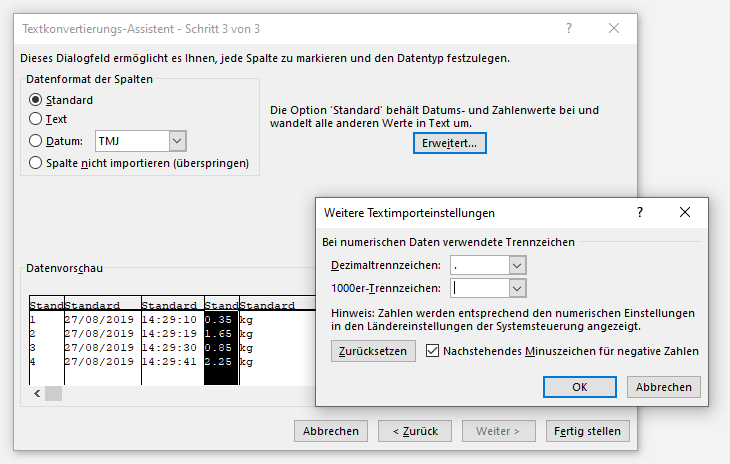
Nach diesen Schritten wird auch die mit der Ohaus Catapult 5000 erstellte Datei in Excel korrekt dargestellt:

Leerzeilen
Viele Waagen senden nach dem Gewicht mehrere Zeilenumbrüche (für den Papiervorschub eines seriellen Druckers). Der Datenlogger erstellt daher möglicherweise Zeilen ohne Messwerte. Sie können dies verhindern, indem Sie die Einstellung „Line“ erhöhen (Beispiel: Eine Zeile mit dem Gewicht und zwei leere Zeilen => Line = 1+2 = 3).
Weitere potenzielle Probleme kurz erwähnt
Zu viele Daten: Manche Waagen senden nicht nur das Nettogewicht, sondern eine Vielzahl an Daten, die für den Ausdruck auf einem Drucker gedacht sind. Bis zu 7 Zeilen lassen sich im AD-1688 über die Line-Einstellungen zu einer Zeile zusammenfassen.
Kein geeigneter Übertragungsmodus: Waagen ohne Taste zum Auslösen der Datenübertragung senden das Gewicht häufig kontinuierlich mit mehreren Werten/s. Der Speicher des AD-1688 wäre hierbei schnell voll. Ggf. lässt sich dies über die Rec-Einstellung abmildern, so dass Daten nur in einem gewissen Intervall gespeichert werden.
Kein geeignetes Protokoll: Falls Ihre Waage erwartet, dass das angeschlossene Gerät Befehle oder Antworten an die Waage schickt, kann sie nicht mit dem AD-1688 verwendet werden. Dieser kann nur passiv eingehende Daten aufzeichnen.
Falsche Kodierung: Wenn Ihre Waage die Daten nicht im ASCII-Format sendet, wird der AD-1688 keine einfach auslesbare CSV-Datei erstellen können (falls er die Daten überhaupt erfasst, wir haben dies nicht getestet).
Bestimmungsgemäßer Gebrauch: Abgesehen von den hier aufgeführten technischen Aspekten darf der AD-1688 darf laut Handbuch nur an Waagen von A&D angeschlossen werden.
Fazit zum Datenlogger AD-1688 an herstellerfremden Waagen
Ein problemloser Betrieb des AD-1688-Datenloggers ist nur mit Waagen von A&D garantiert. Bei Bestellung zusammen mit einer A&D-Waage mit RS-232-Schnittstelle über unseren Shop konfigurieren wir beide Geräte vor dem Versand für Sie, so dass Sie sich über die hier aufgeführten Punkte überhaupt keine Gedanken machen müssen.
An Waagen anderer Hersteller kann der AD-1688 möglicherweise funktionieren, aber es gibt viele mögliche Probleme, die Sie viel Zeit kosten können. Selbst im besten Fall werden Sie den Textkonvertierungs-Assistenten von Excel bemühen müssen, um die CSV-Datei zu öffnen.
In solchen Fällen ist es besser, die Waage permanent mit einem PC zu verbinden und z.B. unsere Software Simple Data Logger zur Datenerfassung zu nutzen. Diese ist für den Betrieb mit Waagen verschiedener Hersteller ausgelegt.
Links und weitere Informationen zum Datenlogger AD-1688
- Datenlogger AD-1688 in unserem Shop
- AD-1688 auf der Website des Herstellers A&D (Europa)
- AD-1688 auf der Website des Herstellers A&D (global)
*AD-1688 und Ohaus Catapult 5000
An der Ohaus-Waage haben wir die Standardeinstellungen verwendet. Der AD-1688 wurden wie folgt eingestellt:
bPS: 9600
btPr: 8-n
dP: Co
LinE: 2
Zum Anschluss des Datenloggers war ein „Gender Changer“ erforderlich.